Windows 10中如何开启内置虚拟机?很多朋友会搭建虚拟机来测试软件开发,或者用于各种应用。其实windows 10系统自带虚拟机,只是默认关闭。那么如何打开它呢?下面系统520教你这个方法!
 1首先要找到这个控制面板,点击windows键,然后选择在所有应用中找到“Windows系统”。打开后,你找到“控制面板”,然后打开它。
1首先要找到这个控制面板,点击windows键,然后选择在所有应用中找到“Windows系统”。打开后,你找到“控制面板”,然后打开它。
 2,然后打开控制面板,我们选择程序,如下图所示。
2,然后打开控制面板,我们选择程序,如下图所示。
 3.然后在程序里找到“启动或关闭windows功能”。然后单击打开。
3.然后在程序里找到“启动或关闭windows功能”。然后单击打开。
 4,然后在windows函数下找到Hyper-V,检查一下。单击“确定”。
4,然后在windows函数下找到Hyper-V,检查一下。单击“确定”。
 5,然后等待一段时间后,安装就完成了。单击以重新启动计算机。请记住,您必须重新启动计算机。
5,然后等待一段时间后,安装就完成了。单击以重新启动计算机。请记住,您必须重新启动计算机。
 最后重启电脑后,可以看到所有应用中都有一个“Hyper-V管理工具”。打开它,然后单击Hyper-V管理器。大家可以看到,大家的虚拟机都已经在工作了。接下来,你可能要自己搭建虚拟机了。
最后重启电脑后,可以看到所有应用中都有一个“Hyper-V管理工具”。打开它,然后单击Hyper-V管理器。大家可以看到,大家的虚拟机都已经在工作了。接下来,你可能要自己搭建虚拟机了。
这就是Windows S10中如何开启内置虚拟机的详细方法。有此需求的朋友可以参考小编的方法进行操作。更多关于win10系统技能,请关注系统520!
 小白号
小白号

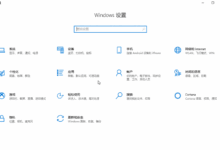


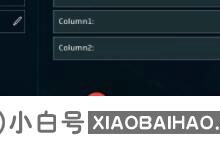

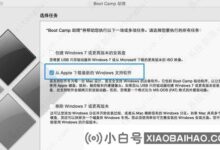



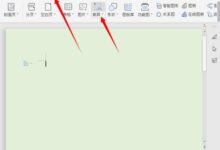



评论前必须登录!
注册